Comprendre la signification du « f » sur FaceTime : utilisation et signification
Notes clés
- L’icône « f » contrôle la distance focale et le flou d’arrière-plan.
- Le flou d’arrière-plan améliore la confidentialité pendant les appels vidéo.
- Contrôlez la profondeur de champ avec les curseurs du Centre de contrôle.
Exploiter le potentiel de l’icône « f » dans les appels FaceTime
Dans un monde de plus en plus axé sur les interactions virtuelles, préserver la confidentialité lors des appels vidéo est essentiel. La nouvelle icône « f » de FaceTime propose des solutions innovantes pour améliorer votre expérience vidéo. Ce guide vous expliquera son importance et vous apprendra à en tirer le meilleur parti.
Qu’est-ce que l’icône « f » dans les appels FaceTime et pourquoi devriez-vous l’utiliser ?
L’icône « f » indique la distance focale utilisée par l’appareil photo de votre iPhone. Elle joue un rôle crucial dans le réglage de la profondeur de champ pour vos appels vidéo. Ce réglage vous permet d’appliquer et de contrôler le flou d’arrière-plan, améliorant ainsi la clarté de votre flux vidéo et la confidentialité.
En floutant votre arrière-plan, vous minimisez les distractions liées à vos objets personnels pendant vos appels, encourageant ainsi votre interlocuteur à se concentrer davantage sur vous. Cette fonctionnalité est extrêmement utile pour créer une atmosphère plus professionnelle ou plus intime lors de vos conversations.
Comment utiliser l’icône « f » dans les appels FaceTime
Utiliser l’icône « f » est simple. Vous trouverez ci-dessous plusieurs méthodes pour l’intégrer efficacement à vos appels FaceTime.
GUIDE COURT
- Lancez un appel FaceTime, appuyez sur l’aperçu de votre vidéo dans le coin inférieur droit, puis sélectionnez l’icône « f ».
GUIDE GIF
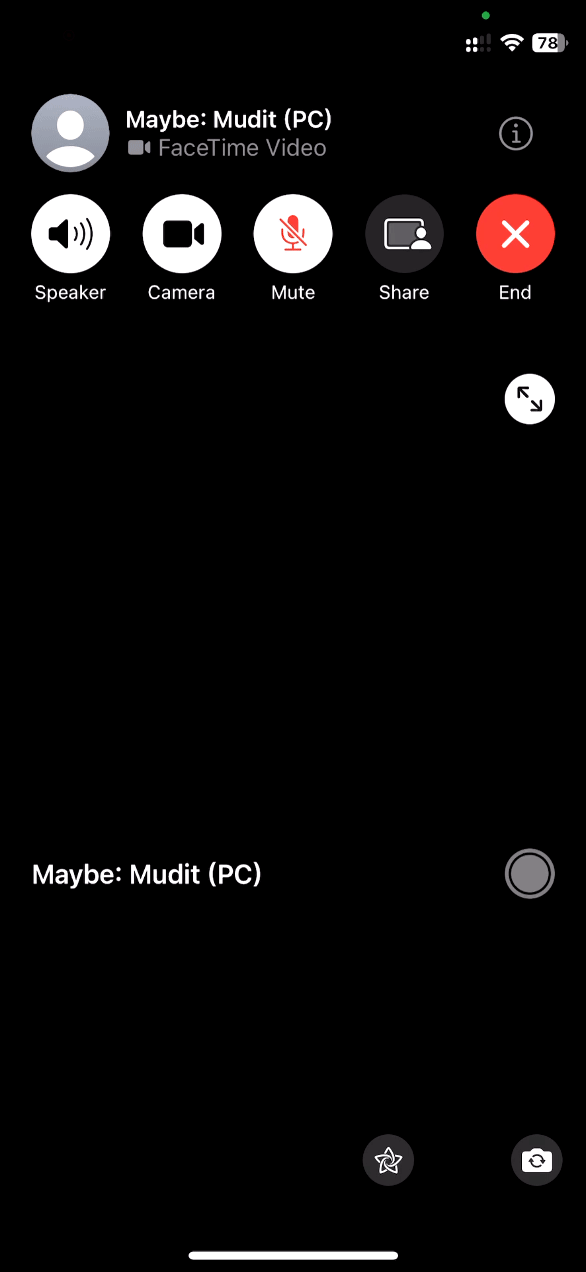
GUIDE ÉTAPE PAR ÉTAPE
- Lancez FaceTime et démarrez un appel avec quelqu’un, ou appuyez sur le bouton Nouveau FaceTime pour contacter un nouveau contact.
- Saisissez le nom du contact dans le champ À et sélectionnez-le parmi les suggestions.
- Une fois que le destinataire décroche, appuyez sur l’aperçu de votre vidéo dans le coin inférieur droit.
- Sélectionnez l’ icône « f » située en haut à gauche de votre écran. L’arrière-plan sera flou, mettant en valeur votre présence.
Et voilà ! Vous avez réussi à ajuster la distance focale et à ajouter un flou d’arrière-plan à votre vidéo.
Comment contrôler la profondeur de champ à l’aide de l’icône « f » dans les appels FaceTime
Pour une personnalisation plus poussée, vous pouvez ajuster la profondeur de champ via votre Centre de contrôle. Suivez ces étapes simples :
GUIDE COURT
- Centre de contrôle d’accès > Effets vidéo > Portrait > Ellipse > Ajustez la profondeur avec le curseur.
GUIDE GIF
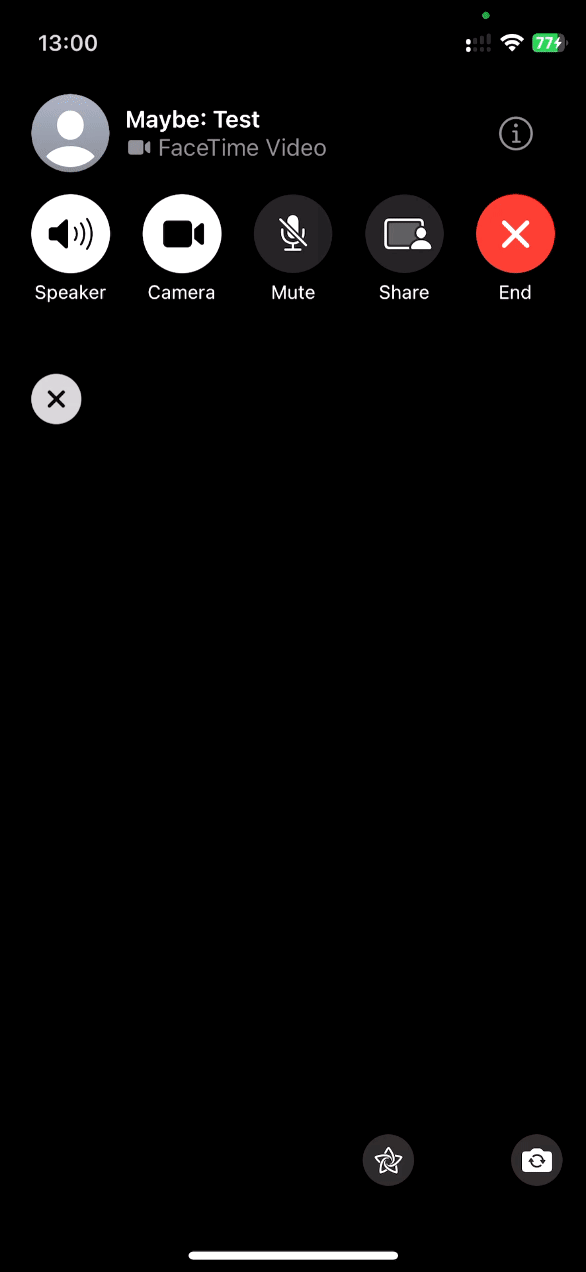
GUIDE ÉTAPE PAR ÉTAPE
- Une fois votre appel connecté, faites glisser votre doigt vers le bas depuis le coin supérieur droit de votre écran pour afficher le Centre de contrôle.
- Ensuite, appuyez sur Effets vidéo et assurez-vous que Portrait est sélectionné.
- Appuyez sur l’ icône Ellipse à côté de Portrait et utilisez le curseur de profondeur pour personnaliser le flou d’arrière-plan.
Et voilà ! Maîtriser la profondeur de champ appliquée à vos appels vidéo FaceTime est aussi simple que ça.
Résumé
L’icône « f » de FaceTime est une fonctionnalité utile qui permet de régler la distance focale et le flou d’arrière-plan. Cela améliore non seulement la qualité de votre vidéo, mais aussi la confidentialité de votre environnement domestique, pour une expérience d’appel plus soignée.
Conclusion
La nouvelle icône « f » de FaceTime offre aux utilisateurs un moyen formidable de contrôler leur apparence à l’écran. En ajustant la distance focale et en appliquant un flou d’arrière-plan, vous pouvez gérer efficacement la confidentialité et améliorer la mise au point lors des appels vidéo. Découvrez cette fonctionnalité pour améliorer votre expérience FaceTime !
FAQ (Foire aux questions)
Puis-je utiliser l’icône « f » dans tous les appels FaceTime ?
Oui, l’icône « f » est disponible sur tous les appels FaceTime lorsque vous utilisez des appareils compatibles.
Le flou d’arrière-plan affecte-t-il la qualité de la vidéo ?
La fonction de flou d’arrière-plan vise à améliorer la mise au point sans compromettre de manière significative la qualité vidéo.
Informations Complémentaires
Pour en savoir plus sur les fonctionnalités de FaceTime, consultez les pages d’assistance officielles d’Apple.
Résumé
L’icône « f » de FaceTime est une fonctionnalité utile qui permet de régler la distance focale et le flou d’arrière-plan. Cela améliore non seulement la qualité de votre vidéo, mais aussi la confidentialité de votre environnement domestique, pour une expérience d’appel plus soignée.
Conclusion
La nouvelle icône « f » de FaceTime offre aux utilisateurs un moyen formidable de contrôler leur apparence à l’écran. En ajustant la distance focale et en appliquant un flou d’arrière-plan, vous pouvez gérer efficacement la confidentialité et améliorer la mise au point lors des appels vidéo. Découvrez cette fonctionnalité pour améliorer votre expérience FaceTime !
FAQ (Foire aux questions)
Puis-je utiliser l’icône « f » dans tous les appels FaceTime ?
Oui, l’icône « f » est disponible sur tous les appels FaceTime lorsque vous utilisez des appareils compatibles.
Le flou d’arrière-plan affecte-t-il la qualité de la vidéo ?
La fonction de flou d’arrière-plan vise à améliorer la mise au point sans compromettre de manière significative la qualité vidéo.